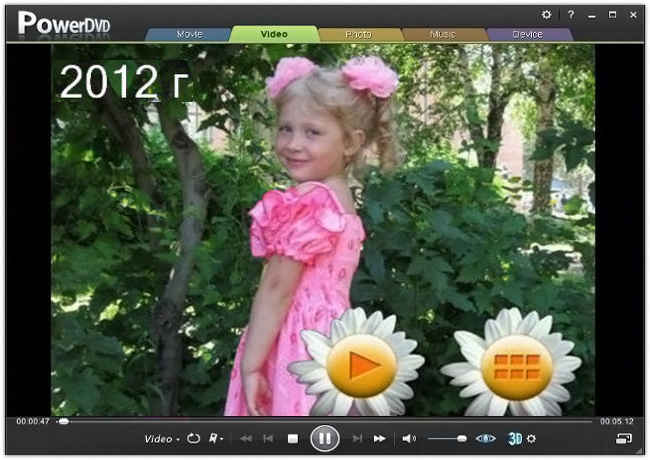www.timosh.ru
Эта страница поможет вам начать работать с программой WinDVD Creator 2. Она содержит начальные сведения по выполнению обычных операций создания фильмов в программе WinDVD Creator 2 и как выполнять эти операции.
Создаваемый проект мы рассмотрим на основе исходные файлов – файлов мультимедиа, которые импортируются в текущий проект.
В WinDVD Creator 2 для использования в проектах можно импортировать файлы изображений, аудио и видео широкого спектра распространенных форматов, имеющих раздельные видео- и аудио дорожки, включая MPEG1, MPEG2, AVI, BMP, JPEG, MP3 и WAV.
При работе над проектом можно выполнить его предварительный просмотр или просмотр отдельных клипов в мониторе, чтобы проверить результаты монтажа.
Качество создаваемых фильмов зависит от качества используемых для них исходных материалов.
Хронометраж, компоновка и содержимое проекта сохраняются как один полный фильм.
Запускаем программу WinDVD Creator.
Нажимаем кнопку «Создать новый проект».

Нажимаем кнопку «Импорт» и осуществляем импорт файлов мультимедиа.
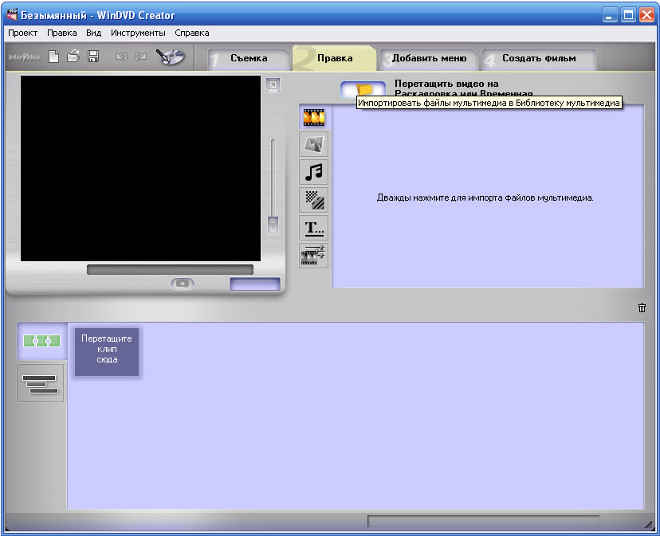

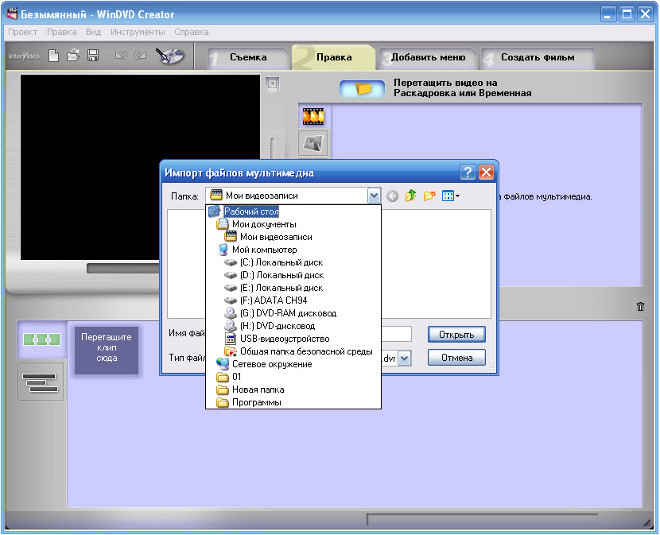

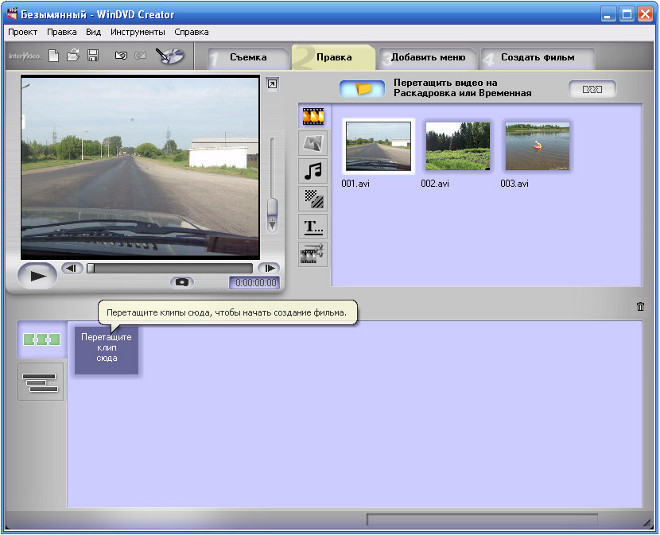
Перетаскиваем мышью файлы на раскадровку.
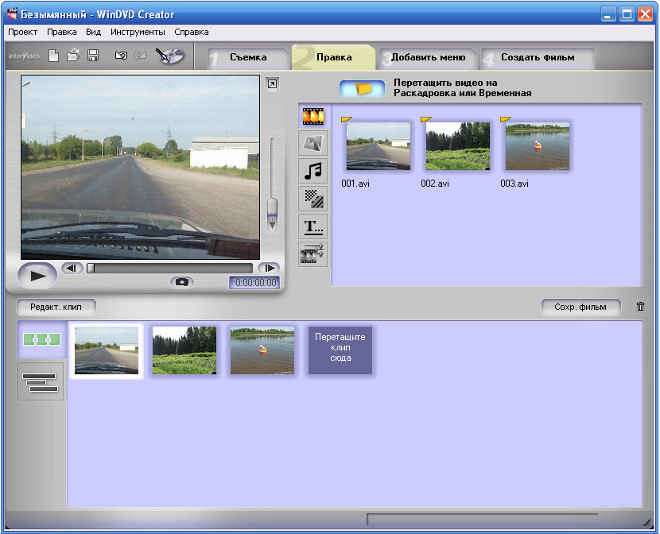
Вставим переходы между файлами видео, нажав на кнопку «Эффекты перехода». С помощью этих спец. эффектов можно создать постепенный переход между клипами.
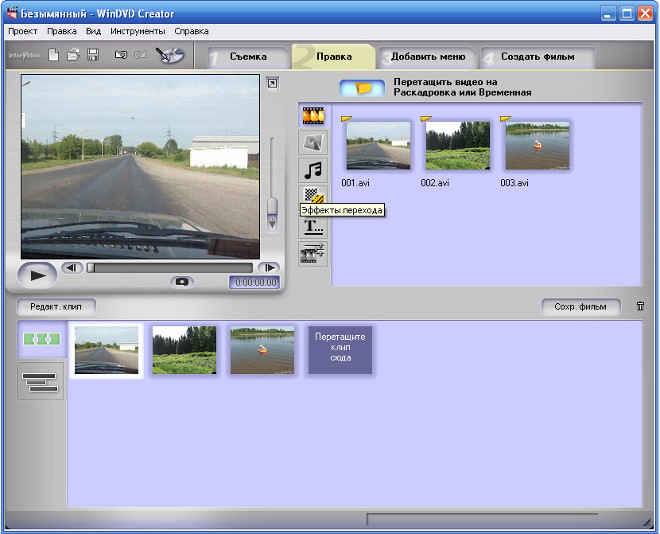
Перетаскиваем мышью понравившиеся эффекты на раскадровку. Переход между двумя клипами будет происходит аналогично тому, как это отображается в ячейках библиотеки эффектов. Эффекты перехода нужно вставлять между ячейками, в которых находятся клипы.
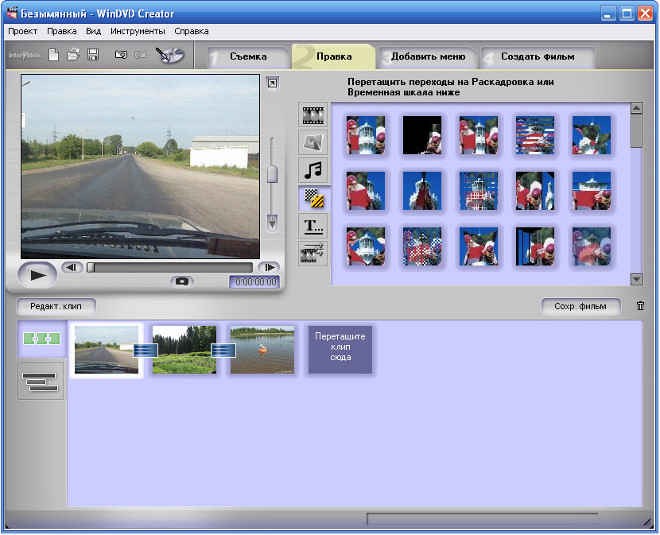
Создадим меню. Нажимаем кнопку «Добавить меню». Выбираем тему.
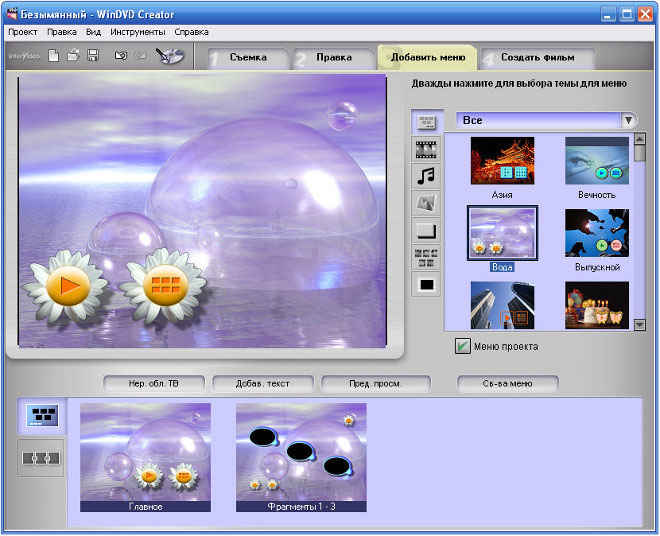
Вставим свое изображение. Нажимаем кнопку «Выбор фона с неподвижным изображением для меню».
Находим ПАПКУ с нужным изображением. Для корректного отображения меню размер изображения должен быть (640 x 480) px.
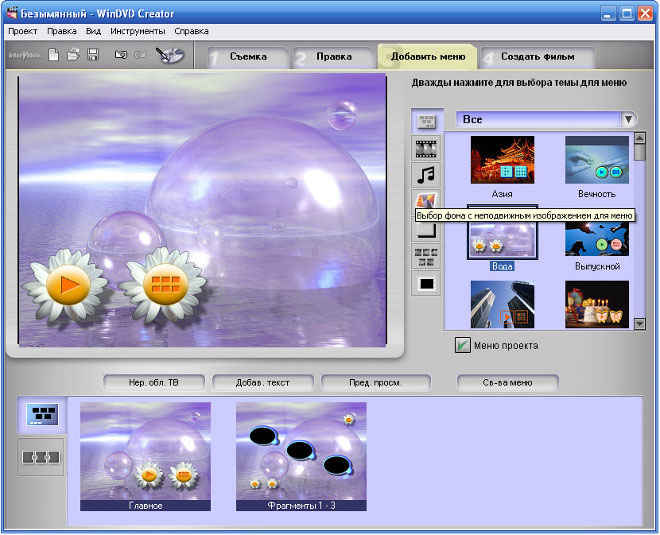

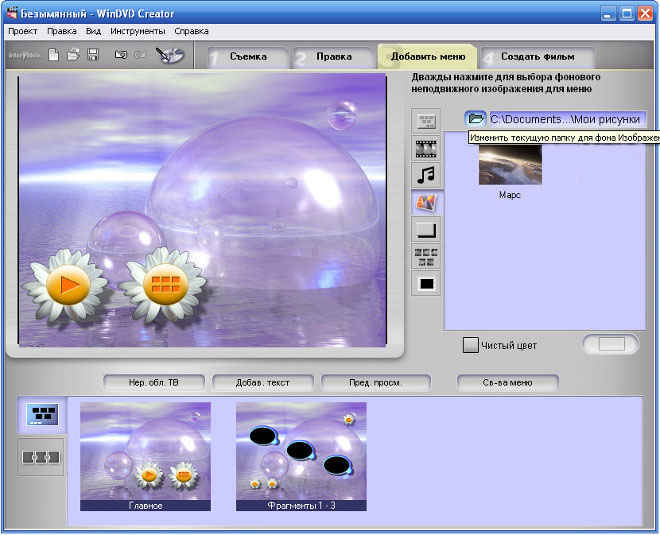

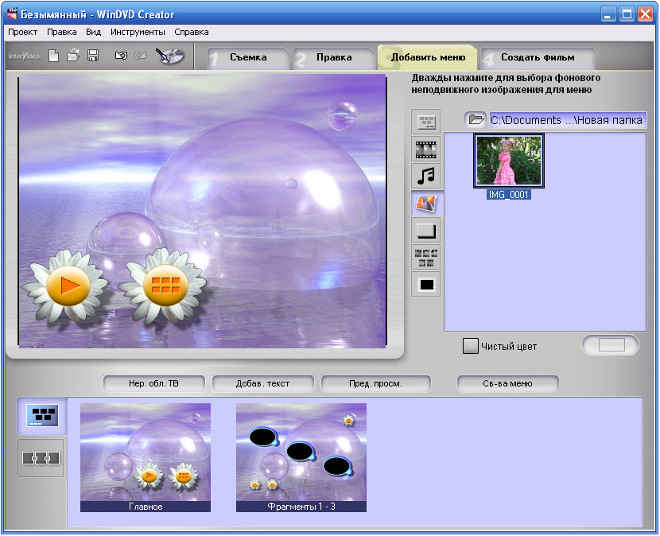
Вставляем изображение, щелкнув по изображению левой кнопкой мыши.
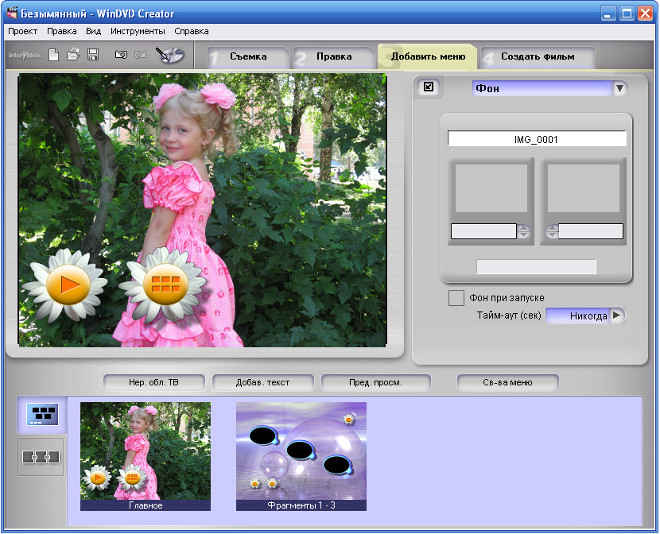
Вставим текст. Нажимаем кнопку «Добавить текст» (Установка режима вставки текста для добавления текста в текущее меню). Чтобы вставить текст, укажите курсором мыши нужное место и щелкните левой кнопкой.
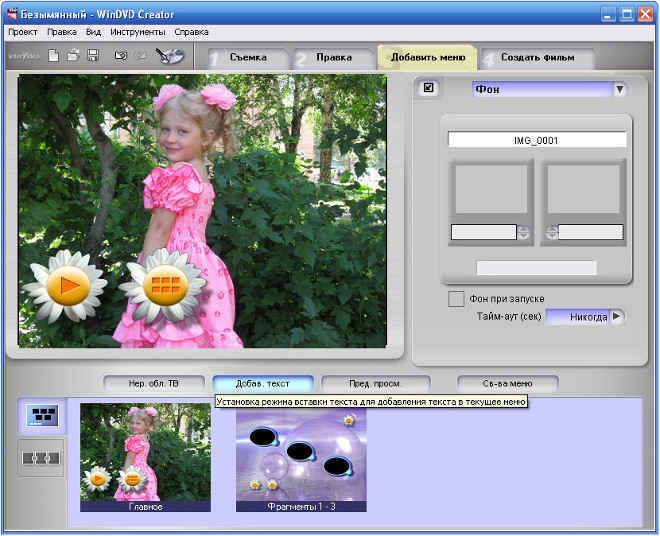

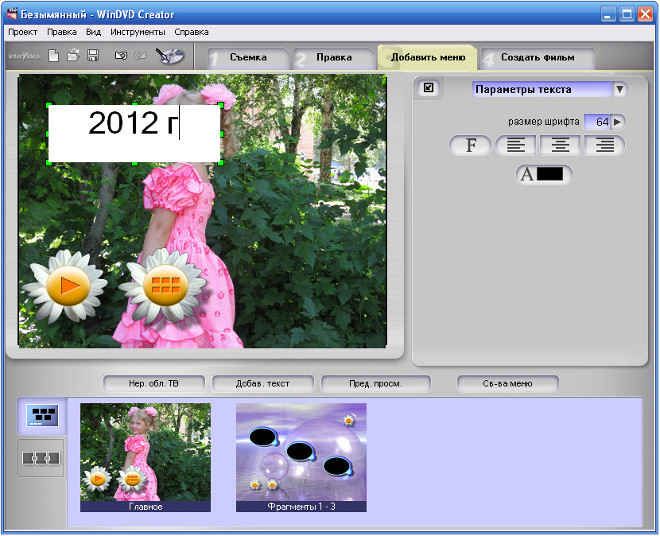
Введите текст с клавиатуры. Можно изменить размер шрифта, можно изменить цвет шрифта, выровнять по левому краю, по центру или по правому краю. Загляните в параметры текста. Можно переместить кнопки, захватив левой кнопкой мыши, предварительно выделив кнопку для редактирования.
Чтобы отменить выполненное действие и вернуться к предыдущему состоянию, выберите в меню программы Правка -> Отменить.
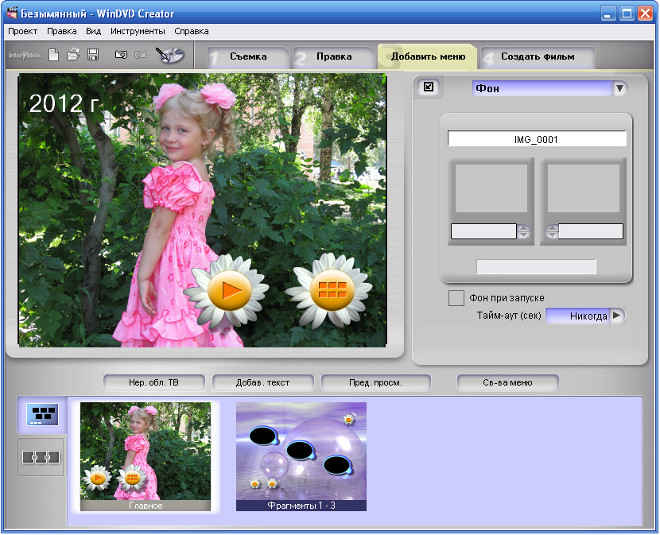
Созданный проект будущего фильма можно предварительно просмотреть. Выделите, например, «Главное меню» и нажмите кнопку «Предварительный просмотр».
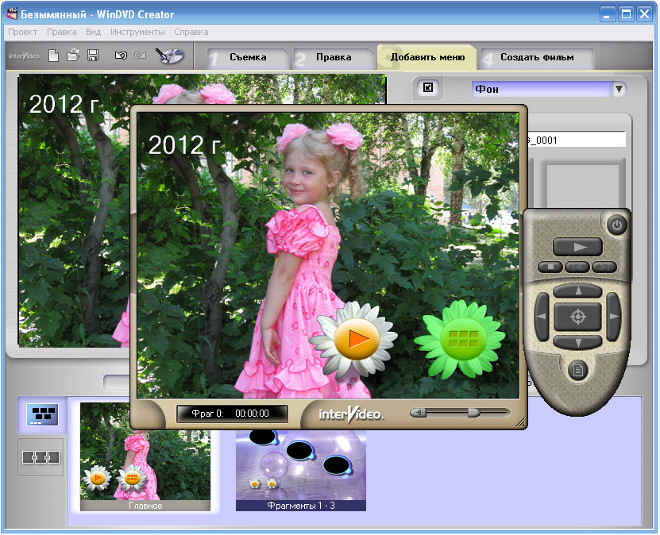
Приступим к созданию фильма. Нажимаем кнопку «Создать фильм».
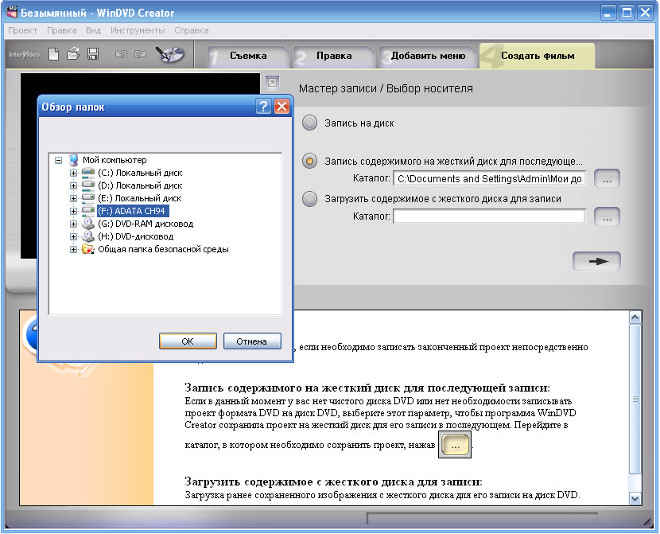
Выбираем место сохранения создаваемого проекта. Нажимаем кнопку «Далее» в виде стрелки.
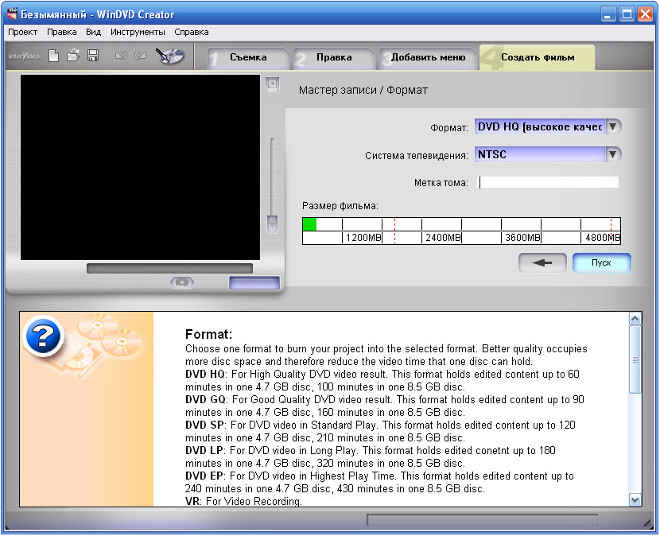
Выбираем формат для записи. Нажимаем кнопку «Пуск». Если размер создаваемого фильма превышает допустимый, вы не сможете записать его на жесткий диск. Вам придется вернуться к началу проекта и удалить часть исходных файлов на раскадровке. Для этого надо нажать кнопку 2 (Правка), выделить файл на раскадровке правой кнопкой мыши -> Удалить.
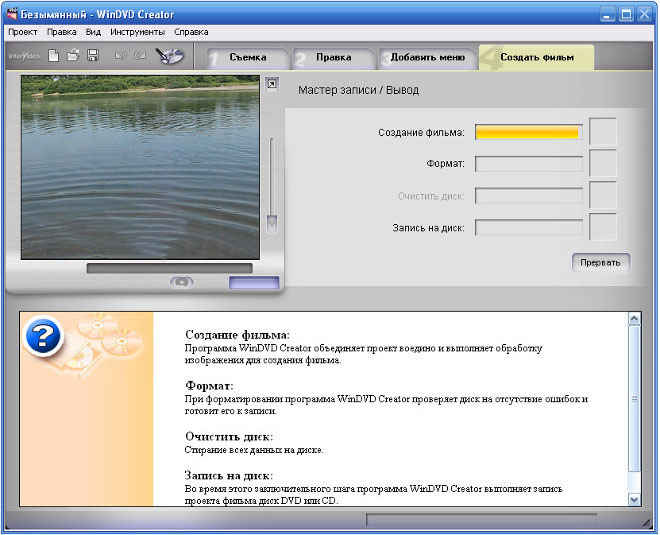

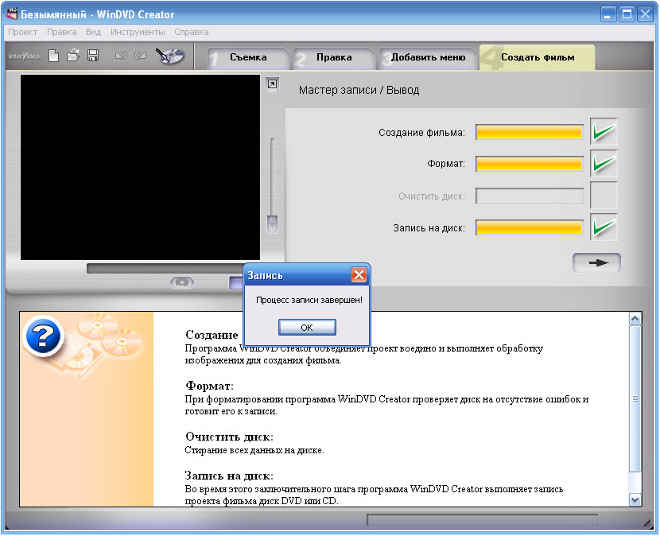
Фильм готов. Все очень просто.
.
На мой взгляд, лучший вариант – создание фильма в формате DVD.
Acronis True Image Home 11
- Acronis True Image Home 11
- Что такое Acronis TI Home 11
- Что нового в Acronis TI Home 11
- Резервное копирование
- Восстановление данных
- Зона безопасности Acronis
- Восстановление при загрузке
- Очистка системы
WinDVD для Windows

WinDVD Plus — программа сочетает в себе все возможности оригинальной версии, а также набор уникальных функций, среди которых стоит отметить поддержку форматов DivX, DVD и Blu-Ray, технологию Dolby Virtual Speaker для имитации режима 5.1 всего на двух обычных колонках, технологию Improved Video для улучшения качества изображения. Программа обладает очень удобным интерфейсом, быстро работает, имеет богатый набор параметров и возможностей для улучшения качества проигрываемого фильма.
В целом, возможности программы весьма обширны, что позволяет использовать WinDVD Plus в качестве основного средства при просмотре DVD дисков на компьютере.
ТОП-сегодня раздела «Плееры»
![]()
iTunes 12.12.10.1 Универсальный проигрыватель в стиле «all inclusive» разработанный компанией Apple, благодаря.
![]()
KMPlayer 4.2.3.3 / 2023.8.22.7 KMPlayer — мощный медиаплеер, поддерживающий всевозможные форматы аудио и видео файлов, а.
![]()
VLC Media Player (VideoLAN) 3.0.18 VLC Media Player (VideoLAN) — отличный плеер, для которого не составит особого труда воспроизвести.
![]()
AIMP 5.11.2434 AIMP Classic — настоящий аудио комбайн, позволяющий прослушивать аудио, перекодировать музыку.
![]()
PotPlayer 1.7.21997(230908) Daum PotPlayer — усовершенствованный аналог популярного мультимедийного проигрывателя KMPlayer.
![]()
Winamp 5.9.2 build 10042 Winamp — популярный проигрыватель всех современных форматов аудио и видео файлов. Также.
Отзывы о программе WinDVD
(ерж про WinDVD 9.0.14.106 Plus / 2011 Build 289 Pro [31-10-2012] Судя по скринам у меня есть похожая на эту — InterVideo WinDVD for TOSHIBA. Иногда пользуюсь ею, удобная, качественная.
3 | 3 | Ответить
Alice Cooper про WinDVD 9.0.14.106 Plus / 2010 10.0.5.713 Pro [07-05-2011] Я очень уважаю этот плеер, главным образом, за качество звука. Но к сожалению, разрабы впихнули в него столько дерьма, что мама не горюй. Я ради прикола недавно решил поставить 8-ю версию и установка вылетела с треском 🙁
3 | 3 | Ответить
Weyismyrat про WinDVD Plus 9.0.14.106 [31-08-2010] я не могу включить Trimenson DNM когда устанавливая эта функсия там нету помогите плиз
3 | 4 | Ответить
сказочник про WinDVD Plus 9.0.14.106 [20-02-2010] Нас опять дурят.Закачка сраненького файла столько времени.И в итоге всё через ж.
3 | 4 | Ответить
ljhvbljyn про WinDVD Platinum 8.0.6.109 [23-12-2007] программа хорошая, скачал бесплатно, но через три дня запрашивает ключ, а где его взять?
6 | 13 | Ответить
WinDVD
![]()
Яндекс.Браузер — быстрый браузер с защитой от мошенников и вредоносных сайтов.
- Windows 7
- Windows Vista
- Windows XP
Тип лицензии:
Платное ПО
Языки: Английский, Русский
Снимки экрана 7







WinDVD – программа для проигрывания мультимедийных файлов с CD и DVD-дисков, разработанная под операционную систему Windows. Оперативный проигрыватель обладает продвинутыми инструментами для точного считывания информации с носителей, воспроизведения музыкальных файлов и визуализации видеороликов и фильмов.
Через программу WinDVD можно открыть файлы во всех известных мультимедийных форматах, управлять звуком при воспроизведении и выставлять наивысшее качество при просмотре видео. Систему навигации по собственному желанию можно скрыть одним кликом, чтобы просматривать видео в полноэкранном режиме.
При подготовке материала использовались источники:
http://www.timosh.ru/on-a-note/22-windvd-creator.html
https://www.softportal.com/software-310-windvd.html
https://www.softsalad.ru/software/multimedia/pleery/windvd